一、vim(vi与vim都是编辑的 vim正确性更高 能主动识别语法错误)
安装vim # yum install vim -y
命令行:
| 方向 | 上下左右键 |
| 翻页 | Page Down/Ctrl+F向下 page Up / ctrl+B向上 |
| 跳转 | ①行内:行首^,0,HOME 行尾 $ , END ②行间:行首gg 1G 行末尾G 跳转至#G |
| 行号显示 | ①set nu显示②set nonu不显示 |
| 复制 | ① yy 复制② #yy 从光标开始#行内容 |
| 粘贴 | ①P 光标之前②p 光标之后 |
| 查询 | ①/world自上而下②?world自下而上③与查询方向一致n 相反N |
| 删除 | ①dd删除光标所在位置的行②#dd:从光标开始的#行③d^,d$④x,del |
输入模式
| 新增 | a ,A |
|---|---|
| 插入 | i, I |
| 开始 | o,O |
末行模式:
保存文件:w, w /path/to/somefile另存为其它选项
wq:保存退出
q!:强退
q未修改退
替换:
s/old/new: 光标所在行第一个找到的字符替换
s/old/new/g:光标所在行所有找到的字符替换
% s/old/new/g:全文替换
#,# s/old/new/g: 第几行到几行之间内容替换
s/old/new/c:替换的时候需要确认
r /path/to/somefile:将/path/to/somefile读入
! commond
vim +# 打开文件时定位到第几行
[root@localhost ~]# yum install vim -y //下载vim
[root@localhost ~]# vim +2 /etc/passwd //打开光标定位到第二行

[root@localhost ~]# vim +/sbin /etc/passwd //定位到第一次被sbin行的行首

撤销:
u:撤销
#u:撤销前面多少次
CTRL+r 撤销最近一次撤销
重复上一次操作:
.:重复上一次的操作
可视操作:
v:
V:
vim全局配置文件 /etc/vimrc
~/.vimrc
二、压缩:
①常见的的压缩和解压缩命令
1、zip:unzip .zip
2、gzip:gunzip .gz
3、bzip2,bunzip2 .bz2
4、xz unxz
1、用zip压缩file文件 zip被广泛使用 压缩后缀 ,zip
[root@localhost ~]# yum install zip -y //安装zip 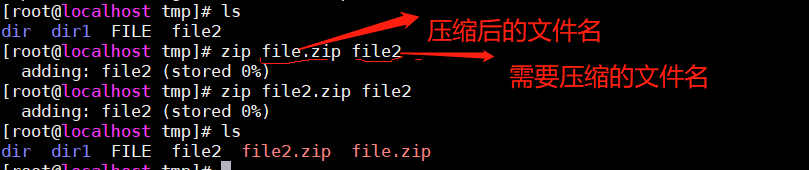
2、用gzip压缩file文件gzip被广泛使用 压缩后缀 ,gz
gzip * //压所此目录下所有文件
gzip -u * //解压此目录下所有以.gz结尾的文件
gzip -rv test //递归压缩目录并显示详细信息
gzip -dr test //递归解压目录并显示详细信息
选项:
-d 解压
-v 显示执行过程
-V显示版本信息
-r 递归
将tmp目录下的每个文件压缩成,gz文件:
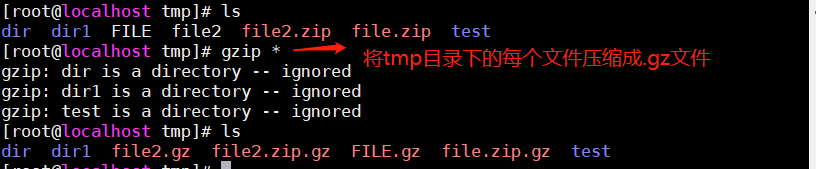
解压上面压缩的文件:
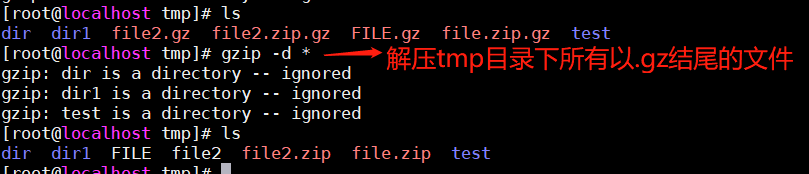
3、bzip2命令用于创建和管理(包括解压缩) 压缩后缀 .bz2
压缩指定文件:
bzip2 file //压缩file文件
bzip2 -d file.bz2 //解压指定的文件file.bz
选项:
-z 强制压缩
-d 解压
4、xz
查看压缩内容:
zcat zless bzcat bzless xzcat
①打包:( 因为Linux中很多压缩程序只能针对一个文件进行压缩 ,因此我们要先将文件打包成一个文件 用tar命令打包)
tar:
-c:建立压缩打包文件
-x:解压
-t:查看内容
-r:追加文件
-u:更新文件
-A:归档
tar -cvf log.tar log2018.log //打包og2018.log文件
tar -zcvf log.tar.gz log2018.log //打包后以gzip压缩
tar -jcvf log.tar.bz2 log2018.log //打包后以bzip2压缩
tar -N “2018/10/13” -zcvf log.tar.gz test //比某个日期更新的文件打包
②压缩:
-z:gzip
-j:bz2
-J:xz
-v:显示压缩过程
-o:文件解压后到标准输出
-N [date| file] somedir: 跟时间日期,加参数,指定需要打包的目录。打包指定目录中比date时间或者比file时间更新的文件。
-f: 必须的选项,选项笔试是最后一个,后面要接的是压缩文件名
tar -cvf,tar xvf 打包 解包
tar -zcvf/-zxvf 压缩,解压
打包 tar -cvf
压缩
tar -cvf file.tar file 打包命令, 将file文件打包成file.tar
tar -zcvf file.tar.gz file 先将file文件打包成file.tar,并且执行gzip压缩,最终命名
tar -jcvf file.tar.bz2 file
tar -Jcvf file.tar.xz file
解压
*.tar: tar -xvf 解压
*.tar.gz tar -xzvf 解压
*.tar.bz2 tar -xjvf 解压
*.gz gunzip 解压
*.bz2 bunzip2 解压
.rar unrar
.zip unzip
dd:拷贝文件命令
dd if=/dev/zero of=/tmp/file bs=1K count=10
if:标准输入:输入的文件名,指定源文件
of:标准输出,输出的文件名,指定目的文件
bs:指定输入输出块大小
ibs:读入块
obs:输出块
count:拷贝多个块
skip= :从输入的文件跳过多少个块后复制
seek= :从输出的文件跳过多少个块后复制
conv= :转换
备份磁盘:
dd if=/dev/sda of=/dev/sdb
备份磁盘到文件
dd if=/dev/sda of=/tmp/file
dd if=/dev/sda | gzip > /tmp/file.gz
将备份文件恢复到指定磁盘
dd if=/tmp/file of=/dev/sdc
备份MBR:
dd if=/dev/sda of=/tmp/file count=1 bs=512
拷贝内存文件
dd if=/dev/mem of=/tmp/file bs=1m count=1024
测试硬盘的读写速率
dd if=/dev/zero of=/tmp/file bs=100K count=1024
测试硬盘的最佳块大小,1K 4K 8 K 16K
dd if=/dev/zero of=/tmp/file bs=1024 count=1000000
dd if=/dev/zero of=/tmp/file bs=4096 count=250000
dd if=/dev/zero of=/tmp/file bs=8192 count=125000
转换
dd if=/tmp/file of=/tmp/file1 conv=ucase
cpio 备份命令
备份: cpio -ocvB > file
还原: cpio -ivcdu > file
查看: cpio -ivct > file
-o:拷贝文件到某个文件或者设备
-c:存储方式
-v:显示存储过程
-B:以XXX块大小拷贝, 默认是512 ,以5120大小拷贝
-i:从某个文件或者设备拷贝出
d:自动创建目录
u:自动新文件覆盖旧文件 update
t:查看文件或者设备中的内容
# find / -print | cpio -ocvB > /dev/sdb
# cpio -ivcdu < /dev/sdb > /tmp/log
三、包的安装:
一、Linux上软件包分类
1、源码包
安装的时候需要人工设定相关安装参数,
优点
1、开源的,可以自行修改代码
2、安装的时候可以自定义功能,按需选择功能
3、编译安装,更加适合系统,
4、卸载方便,直接删除安装目录
缺点
1、步骤多,难度大
2、编译时间长
3、错误新手比较难解决
2.二进制包
rpm包
优点:
1、编译过的安装包,执行比较简单,简单命令就可以实现安装 升级 卸载
2、安装速度块
缺点:
1、看不到源码
2、功能无法选择
3、依赖关系需要解决
二、安装方式:
1、YUM安装
yum源 .repo文件:

1、网络源
去镜像网站找,或者使用系统默认的
2、本地源
(1)、挂载光盘
# mount /dev/sr0 /media #临时挂载
# vi /etc/fstab #永久性挂载
/dev/sr0 /media iso9660 defaults 0 0

(2)、备份网络源
# cd /etc/yum.repos.d
# mkdir bak
# mv Ce* bak
(3)、创建光盘的yum源文件
<font color=greed size=3>
# vi dvd.repo
[Centos]
name=Centos6.8
baseurl=file:///media #三个/,前两个是标准格式,第三个代表根目录
gpgcheck=0
enabled=1
(4)、清空缓存
# yum clean all
(5)、创建缓存
# yum makecache
(6)、验证
# yum list
2、yum相关命令
显示配置仓库`
yum repolist [all|enabled]
显示安装包
yum list
yum list | grep XXXX
yum grouplist
yun list installed | grep
yum list available 显示可以安装的包
yum list updates 显示已更新包
yum list recent 显示最近增加的包
安装
yum install 包名
yum instlal 包名 -y
升级
yum update 包名
卸载
yum remove 包名
搜索
yum search 包名
显示信息
yum info 包名
列出软件包提供哪些文件
yum provides 包名
使用yum安装 httpd 服务:
3、rpm安装
rpm包的获取,去官方站点下载
httpd-2.2.15-53.el6.centos.x86_64.rpm
httpd:包名
2.2.15:主版本,次版本,修正版本
53:发布版本号,表示第多少次编译
el6.centos:表示红帽6和Centos平台下
x86_64:x86 cpu架构 64 64位系统
.rpm:后缀名
rpm: 安装
rpm -ivh
i:install
v:显示安装信息
h:显示进度
--nodeps:不检测依赖
--replacepkgs:重新安装
升级
rpm -Uvh U升级或者安装
-U
-F:升级
卸载:
rpm -e
查询
rpm -qa
-ql 查找安装包的位置
显示信息:
rpm -qi
查询某个文件属于那个 RPM包
rpm -qf /bin/zsh
查询依赖关系
rpm -qR httpd
校验
rpm -V






















 1276
1276











 被折叠的 条评论
为什么被折叠?
被折叠的 条评论
为什么被折叠?








